
Sadržaj:
- Autor Lynn Donovan [email protected].
- Public 2023-12-15 23:47.
- Zadnja promjena 2025-06-01 05:08.
Pristupiti Pokretač aplikacija , idite u gornji desni kut SalesForce stranicu i kliknite na kvadratne blokove u boji (morate biti u Munja Iskustvo - dođite tamo pod svojim imenom u padajućem izborniku ako ste u klasičnom prikazu).
U nastavku, gdje je pokretač aplikacija u Salesforceu?
Za otvaranje Pokretač aplikacija , s padajućeg izbornika app izbornika u gornjem desnom kutu bilo kojeg Salesforce stranicu, odaberite Pokretač aplikacija . U Pokretač aplikacija , kliknite pločicu za app to želiš.
Isto tako, kako mogu dodati aplikacije u Salesforce pokretač aplikacija?
- Iz Postava unesite Izbornik aplikacije u okvir Brzo traženje, a zatim odaberite Izbornik aplikacije.
- S popisa stavki izbornika aplikacija povucite aplikacije da biste promijenili njihov redoslijed.
- Po želji kliknite Vidljivo u Pokretaču aplikacija ili Skriveno u Pokretaču aplikacija da biste prikazali ili sakrili pojedinačne aplikacije iz Pokretača aplikacija za sve korisnike u organizaciji.
Slično, postavlja se pitanje, što je pokretač aplikacija u munjevitom iskustvu?
The Pokretač aplikacija je način na koji se korisnici prebacuju između aplikacije . Prikazuje pločice koje se povezuju s korisnikovim dostupnim Salesforceom, povezanim (treće strane) i lokalnim aplikacije . Možete odrediti koji aplikacije dostupni su kojim korisnicima i redoslijedom kojim se aplikacije pojaviti se.
Kako mogu ukloniti aplikaciju iz Salesforce pokretača aplikacija?
Komentari (120)
- Idite na Postavljanje.
- Na traci za brzo traženje potražite Profile.
- Odaberite profil za koji želite ukloniti stavke.
- Kliknite Postavke objekta u postavkama aplikacije.
- Odaberite naziv objekta za koji želite ukloniti stavke u Pokretaču aplikacija.
- Kliknite Uredi.
- Promijenite vrijednost popisa za odabir postavki kartice u Tab Hidden.
- Kliknite Spremi.
Preporučeni:
Kako mogu popraviti Elder Scrolls Online pokretač?
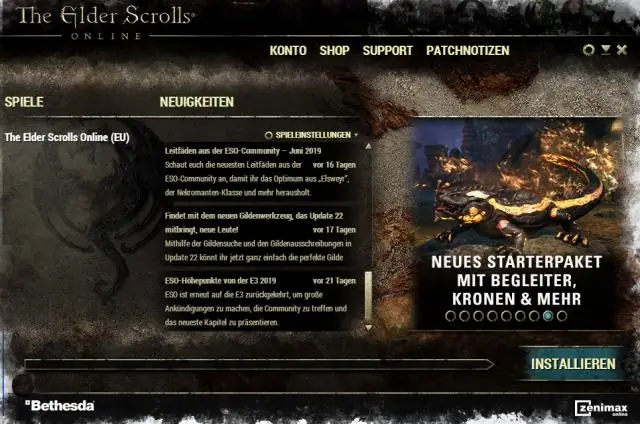
Najčešće se može riješiti zatvaranjem i ponovnim pokretanjem ESO Launchera. Popravite klijenta igre Otvorite ESO Launcher. Kliknite Opcije igre. Kliknite Popravi. Pričekajte da se proces završi. Ponovno pokrenite računalo. Otvorite ESO Launcher i pokušajte ponovno
Kako mogu dodati aplikacije u Salesforce pokretač aplikacija?

Potrebna izdanja i korisnička dopuštenja Da biste otvorili Pokretač aplikacija, s padajućeg izbornika aplikacije u gornjem desnom kutu bilo koje stranice Salesforcea odaberite Pokretač aplikacija. U Pokretaču aplikacija kliknite pločicu za aplikaciju koju želite
Gdje je pokretač dijaloškog okvira?

Pronađite pokretač dijaloškog okvira Pokretač je mala strelica usmjerena prema dolje koja se nalazi u donjem desnom kutu pojedinih grupa ili okvira na vrpci. Primjeri grupa s pokretačem dijaloškog okvira uključuju: Grupe Font i Brojevi na kartici Početna
Kako mogu koristiti jquery u Salesforce lightningu?
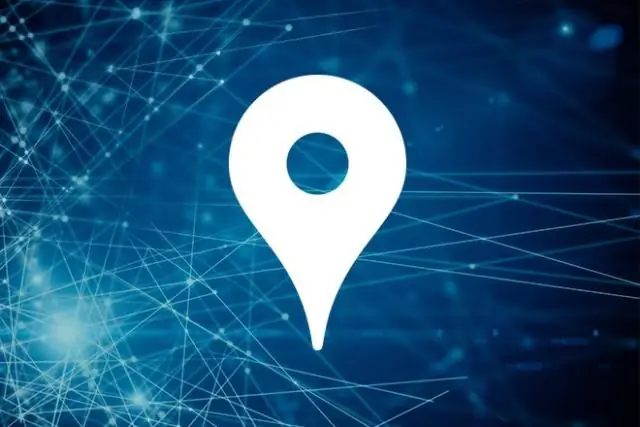
Korištenje jqueryja u Lightning komponentama Korak 1: preuzmite Jquery javascript datoteku. preuzmite najnoviju verziju jqueryja s https://jquery.com/download/. Korak 2: Prenesite na statički resurs. Korak 3: Vrijeme je za kodiranje! Ovdje je jednostavan kod koji će prikazati ukupni preostali znak iz područja za unos teksta. <ltng:require scripts='{!$
Što je Salesforce pokretač aplikacija?

Pokretač aplikacija je način na koji korisnici prelaze između aplikacija. Prikazuje pločice koje povezuju na korisnikove dostupne Salesforce, povezane (treće strane) i lokalne aplikacije. Možete odrediti koje su aplikacije dostupne kojim korisnicima i redoslijed kojim se aplikacije pojavljuju
